GIF-y są niesamowite. Są jak flipbooki w Internecie — świetnie nadają się do przekazywania myśli i emocji za pomocą słów nie da się opisać, ponieważ prezentują wybryki twoich uroczych zwierzątek domowych lub dają ci coś dobrego chichot.
Zawartość
- Jak zrobić animowany GIF z wideo (Photoshop)
- Jak zrobić animowany GIF przy użyciu nieruchomych obrazów (Photoshop)
- Jak zrobić animowany GIF przy użyciu nieruchomych obrazów (za darmo)
- Najpierw skonfiguruj swoje zdjęcia
- Tworzenie animowanego GIF-a za pomocą darmowego narzędzia
- Jak zrobić animowany GIF z wideo (za darmo)
- Jak zrobić GIF z filmu na YouTube
Być może użyłeś GIF-a w telefonie, aby wysłać znajomemu zabawną animację lub widziałeś, jak pojawiała się w komentarzach Facebook. Ale czy kiedykolwiek stworzyłeś własny GIF? Być może masz pomysły na najwspanialsze GIF-y, ale może nie wiesz, jak urzeczywistnić to marzenie. Nie musisz się martwić: ten prosty samouczek powinien poprowadzić Cię przez proces tworzenia najwyższej jakości GIF-ów, nawet jeśli nie możemy definitywnie powiedzieć, jak to wymówić.
Polecane filmy
Umiarkowany
20 minut
Photoshop lub bezpłatne narzędzie online, takie jak Giphy
Nieruchome obrazy, których chcesz użyć w swoim GIF-ie
Film, z którego chcesz utworzyć GIF
Komputer
Jak zrobić animowany GIF z wideo (Photoshop)
Zanim przejdziemy od razu do samouczka, powinniśmy zająć się słoniem w pokoju. Adobe Photoshop to prawdopodobnie najlepsze dostępne oprogramowanie do tworzenia plików GIF (lub ogólnie edycji obrazów). Jeśli nie masz programu Photoshop, inne programy mogą zapewnić te same funkcje, np KORDONEK, ale jeśli chcesz poważnie podejść do tworzenia GIF-ów, najlepszym rozwiązaniem będzie Photoshop.
Krok 1: Znajdź w Internecie dobrą sekwencję wideo, którą chcesz przekształcić w plik GIF. Może to być praktycznie wszystko, ale staraj się wybierać klip, który nie jest zbyt długi, ponieważ zwięzłość jest kluczem do dobrego GIF-a.
Krok 2: Zapisz wideo na swoim komputerze. Sprawdź nasz poradnik dot jak pobierać filmy z YouTube'a jeśli potrzebujesz wskazówek dotyczących zgrywania materiału z Internetu. Przytnij materiał do takiej długości, jaką chcesz odtworzyć w formacie GIF. Dwie lub trzy sekundy to świetnie, pięć to wyczyn, a 10 lub więcej jest możliwe przy odpowiednim przycinaniu, ale plik będzie duży i trudny w obróbce. Ogólna zasada jest taka, aby przekazać swój pomysł w jak najmniejszej liczbie klatek.
Powiązany
- Najlepsze oferty Adobe Photoshop: pobierz oprogramowanie do edycji zdjęć za darmo
- Jak łączyć pliki PDF w systemie Windows, macOS lub w Internecie
- Jak zapisać stronę internetową w formacie PDF
Krok 3: Otwórz wideo za pomocą Photoshopa. Aby to zrobić, przejdź do Plik > Import > Klatki wideo na warstwy. Wybierz żądany plik wideo, a Photoshop otworzy go jako serię nieruchomych klatek. Możesz zaimportować cały film od początku do końca lub użyć suwaków, aby wybrać mniejszą część klipu. Możesz ograniczyć import do co drugiej (lub co trzeciej, czwartej itd.) klatki, aby zmniejszyć rozmiar pliku, ale spowoduje to również większą niestabilność wideo.

Krok 4: Pobaw się z ustawieniami. Jeśli chcesz, możesz w tym momencie dostosować balans kolorów i inne elementy w Photoshopie. Kiedy wszystko wygląda idealnie, przejdź do Plik > Zapisz dla Internetu. Zobaczysz okno wyglądające mniej więcej tak:

Krok 5: Możesz dostosować te ustawienia, aby zmniejszyć rozmiar GIF. Idealnie byłoby, gdyby rozmiar pliku nie był większy niż 1 MB, aby ładowanie go na stronach internetowych nie trwało wieki. Baw się nimi wszystkimi, aż znajdziesz idealny punkt.
- Zabarwienie: Ogranicza to liczbę kolorów użytych do stworzenia obrazka, więc im więcej, tym lepiej (GIFy są ograniczone do maksymalnie 256 kolorów). Zmniejszaj tylko do 128 lub mniej, jeśli musisz lub jeśli Twój GIF nie ma zbyt wiele kolorów.
- Dygotać: Roztrząsanie powoduje rozproszenie różnych kolorowych pikseli na obrazku, aby sprawiać wrażenie, jakby w obrazach o ograniczonej palecie kolorów znajdowały się kolory pośrednie. Wyższe ustawienia zapewnią lepiej wyglądające obrazy, ale spowoduje to również większy rozmiar pliku.
- Stratny: Użyj tego ustawienia, aby zastosować celowy spadek jakości. Niższe ustawienie jest lepsze, ale może być konieczna pewna utrata jakości, aby plik był wystarczająco mały.
- Rozmiar: Zmiana wymiarów GIF może mieć ogromny wpływ na rozmiar pliku.
Krok 6: Zapisz i udostępnij! Wybierz Ratować przycisk, aby sfinalizować swoje dzieło. Po zakończeniu możesz przesłać go do bezpłatnej witryny hostującej obrazy, np Imgur udostępniać je znajomym i umieszczać na blogach i stronach internetowych.
Jak zrobić animowany GIF przy użyciu nieruchomych obrazów (Photoshop)
W Photoshopie możesz także tworzyć animowane pliki GIF, łącząc ze sobą nieruchome obrazy. Proces ten polega na ułożeniu warstw od dołu do góry, a następnie ułożeniu warstw w odpowiedniej kolejności za pomocą narzędzia do animacji/osi czasu programu Photoshop.
Krok 1: Zbierz nieruchome obrazy, które chcesz ułożyć w sekwencji w formacie GIF, i umieść je w jednym folderze. Następnie w Photoshopie wybierz Plik > Skrypty > Załaduj pliki do stosu. Następnie wybierz Przeglądać i wybierz obrazy na pulpicie, które chcesz połączyć w plik GIF.
Krok 2: Wybierać OK, a nowa kompozycja powinna się otworzyć, a te zdjęcia będą teraz renderowane jako osobne warstwy na jednym obrazie. Ułóż je odpowiednio; Twoja pierwsza klatka powinna zajmować najniższą warstwę i tak dalej.
Krok 3: Możesz także utworzyć każdą warstwę osobno w samym Photoshopie, zamiast zbiorczo przesyłać zdjęcia jako warstwy. Uruchom program Photoshop i utwórz nowy obraz, wybierając Plik > Nowy a następnie wybierając OK. Następnie odblokuj warstwę tła, wybierając dwukrotnie Zamek ikonę, utwórz nową warstwę, otwierając Warstwa > Nowy… > Warstwai odpowiednio zaprojektuj każdą ramkę.
Krok 4: Ponownie przeciągnij animację od dołu do góry. (Ten proces działa, jeśli używasz starszej wersji programu Photoshop, która nie zawiera opcji „Wczytaj pliki do stosu”). Załaduj plik zdjęcia do programu Photoshop, przeciągnij je do nowego projektu i odpowiednio zmień rozmiar nowo utworzonych warstw, korzystając z narzędzia do przekształcania programu Photoshop (Edytować > Darmowa transformacja Lub Ctrl + T), a następnie przeciągnij rogi, aby zmienić rozmiar obiektu).
Chcesz, aby wynik wyglądał tak, z każdą klatką animacji oddzieloną warstwą i ułożoną chronologicznie od dołu do góry:

Krok 5: Teraz, gdy już odpowiednio ułożyłeś warstwy, możesz zacząć układać je w sekwencję. Ponownie proces ten będzie się różnić w zależności od używanej wersji programu Photoshop. Jeśli nadal używasz wersji CS5 lub starszej (hej, nie będziemy oceniać), uzyskaj dostęp do okna animacji, otwierając je Okno + animacja. Podobnie wybierz Okno + Oś czasu w programach Photoshop CS6 i Photoshop CC, aby uzyskać dostęp do okna Oś czasu. W programie Photoshop CC wybierz opcję Rozwijane menu na środku okna Oś czasu i wybierz Utwórz animację klatek.
Krok 6: Po otwarciu narzędzia sekwencjonowania programu Photoshop wybierz opcję Mała strzałka skierowana w prawo w prawym górnym rogu, a następnie wybierz Twórz ramki z warstw.
Można także wybrać Strzałka skierowana w prawo aby ręcznie utworzyć nową ramkę (lub możesz użyć polecenia skrótu klawiszowego klawisz kontrolny > Zmiana > Alt > F).
Krok 7: Stamtąd wybierz Oko ikonę obok każdej warstwy, aby ukryć warstwy, które nie mają być wyświetlane w utworzonej ramce.

Krok 8: Stąd użyj menu pod każdą klatką, aby przełączyć jej czas trwania. Menu w lewym dolnym rogu określa, ile razy Twój GIF będzie odtwarzany — ustaw tę opcję Na zawsze jeśli chcesz, aby pętla działała w nieskończoność.
Krok 9: Gratulacje! Utworzyłeś animowany plik GIF przy użyciu nieruchomych obrazów, a teraz jedyne, co musisz zrobić, to wyeksportować go z programu Photoshop, korzystając z procesu opisanego powyżej. Szybkie podsumowanie:
Zmierzać do Plik > Zapisz dla Internetu. Pamiętaj, aby plik GIF nie był większy niż 1 MB. W razie potrzeby dostosuj ustawienia koloru, ditheringu, utraty i rozmiaru, aż plik GIF zostanie odpowiednio zmieniony. Gdy będziesz szczęśliwy, zapisz swój nowo stworzony GIF.
Jak zrobić animowany GIF przy użyciu nieruchomych obrazów (za darmo)
Jeśli nie masz dostępu do Photoshopa, istnieją bezpłatne metody możesz użyć do stworzenia GIF-u, chociaż jakość produktu końcowego może nie być tak wysoka. Istnieją różne bezpłatne programy (takie jak GIMP lub Pixlr), które oferują podstawowe funkcje programu Photoshop umożliwiające tworzenie nieruchomych obrazów i odtwarzanie ich po kolei oraz strony internetowe umożliwiające wycinanie plików GIF wideo. Żaden z tych procesów nie będzie tak skuteczny jak Photoshop — są jednak tańsze i dość proste.
Najpierw skonfiguruj swoje zdjęcia
Kilka aplikacji dostępnych w przeglądarce umożliwia tworzenie plików GIF z serii nieruchomych obrazów. Jako przykład użyjemy Ezgif. Ta witryna umożliwia przesłanie serii obrazów, uporządkowanie ich i przekształcenie w animowany GIF. Oczywiście będzie to wymagało zestawu obrazów działających po kolei. Aby to zrobić, będziemy potrzebować bezpłatnego zamiennika Photoshopa. Użyjemy Pixlr w tym przykładzie.
Krok 1: Pierwszą rzeczą do zrobienia jest przesłanie nowego obrazu. Wybierz rozmiar płótna, ale pamiętaj, że im większy rozmiar pliku GIF, tym wolniej będzie się on ładował, więc spróbuj zmniejszyć ilość rzeczy, które mieszczą się na płótnie. Prostsze i mniejsze jest często lepsze.
Krok 2: Gdy już będziesz mieć płótno, utwórz pierwszą klatkę swojego GIF-a. W tym przykładzie użyjemy narzędzia kształtu, aby utworzyć osobę z okręgu, prostokątów i linii, zapisując ten obraz, aby utworzyć pierwszą klatkę.
Proces animacji polega na odtwarzaniu serii obrazów z niewielkimi zmianami, aby dać iluzję ruchu. Aby utworzyć GIF, musisz utworzyć wiele obrazów, każdy z niewielkimi różnicami w stosunku do poprzedniego. Dla uproszczenia ten GIF będzie miał tylko kilka klatek, więc nie będzie ładny, ale powinien ilustrować koncepcję.

Krok 3: W następnej klatce sprawimy, że postać podniesie ramiona, wymazując je i rysując nowe ramiona uniesione do góry. Zapisz obraz, aby utworzyć drugą klatkę.
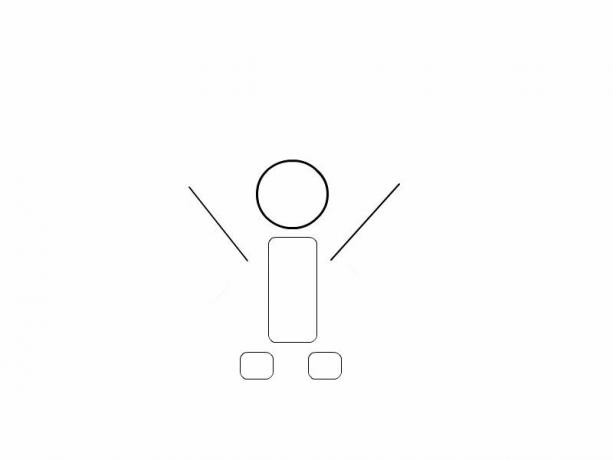
Krok 4: Następnie użyjemy Typ narzędzie do wyświetlania tekstu, a my zapiszemy ten obraz jako trzecią klatkę.

Krok 5: Następnie dodamy trochę więcej tekstu i zapiszemy go jako czwartą klatkę.

Tworzenie animowanego GIF-a za pomocą darmowego narzędzia
Gdy nasze ramki będą gotowe, prześlemy je do Ezgif. Oto jak dokończyć tworzenie GIF-a za pomocą Ezgif:
Krok 1: Wybierz zakładkę oznaczoną Kreator GIF-ów i wybierz Przeglądać przycisk. Wybierz wszystkie pliki obrazów powiązane z Twoim GIF-em.
Krok 2: Następnie wybierz przycisk oznaczony etykietą Prześlij i zrób GIF!. Po zakończeniu ładowania plików obrazów upewnij się, że są one ułożone we właściwej kolejności. Możesz także ustawić czas opóźnienia, czyli czas między klatkami, i wybrać, ile razy (jeśli w ogóle) chcesz zapętlać GIF.

Krok 3: Po zakończeniu wybierz przycisk oznaczony etykietą Zrób GIF!
Krok 4: Następnie powinien pojawić się Twój GIF wraz z przyciskami umożliwiającymi jego edycję lub zapisanie na komputerze.

Jak zrobić animowany GIF z wideo (za darmo)
Jeśli chcesz użyć określonego fragmentu filmu w formacie GIF, wiele witryn może pomóc w jego utworzeniu przy niewielkim wkładzie z Twojej strony. Ezgif, Giphy, ImgFlip, Gfycati wiele innych usług online umożliwia tworzenie plików GIF bez pomocy karty kredytowej, choć wygoda wiąże się z poświęceniem poziomu kontroli.
Krok 1: Korzystanie z jednego z tych narzędzi online jest niezwykle proste. Jako przykład użyjemy Giphy. Na tej stronie możesz wkleić adres URL konkretnego filmu lub przesłać plik wideo z komputera. Wpisz adres URL lub prześlij swój film i przejdź do kroku 2.

Krok 2: Gdy już to zrobisz, możesz wybrać punkt w filmie, w którym rozpocznie się GIF, i wybrać, jak długo będzie trwał GIF. Jeśli chcesz, możesz także wprowadzić podpis.

Krok 3: Kiedy już zdecydujesz się na te elementy, wybierz Utwórz GIF i pozwól witrynie zająć się resztą.
Proces jest mniej więcej taki sam w przypadku innych witryn, w tym ImgFlip. Jeśli jednak chcesz mieć większą kontrolę nad wynikową jakością swojego GIF-a, prawdopodobnie powinieneś pozostać przy Photoshopie. To powiedziawszy, w przypadku podstawowej funkcjonalności konwersji wideo do GIF witryny takie jak Giphy powinny działać poprawnie.
Jak zrobić GIF z filmu na YouTube
Możesz skorzystać z powyższych i innych witryn, aby utworzyć GIF z filmu na YouTube. Mamy również przewodnik krok po kroku, który może Ci pomóc twórz niesamowite GIF-y z dowolnego filmu na YouTube.
I to wszystko! Jesteś teraz guru GIF (lub Jedi GIF, jeśli wolisz miękką wymowę „g”), a Twoje kanały w mediach społecznościowych staną się nieskończenie bardziej ekscytujące.
Chociaż prawdopodobnie powinniśmy Cię przestrzec: z wielką mocą wiąże się wielka odpowiedzialność. Wybieraj mądrze chwile i nie zalewaj znajomych przytłaczającą falą niskiej jakości GIF-ów z kotami, bez względu na to, jak urocze mogą być. Jest czas i miejsce, a jakość zawsze przewyższa ilość. GIF może i skromny, ale jest też legendą; zasługuje na twój szacunek. Studiuj to, ćwicz, opanuj to.
Zalecenia redaktorów
- Jak zrobić zrzut ekranu na komputerze Mac: najlepsze metody w 2023 r
- Jak drukować z Chromebooka — w prosty sposób
- Ile pamięci RAM potrzebujesz?
- Najlepsze bezpłatne oprogramowanie do kontroli rodzicielskiej na komputery PC, Mac, iOS i Android
- Jak podarować gry na Steamie




